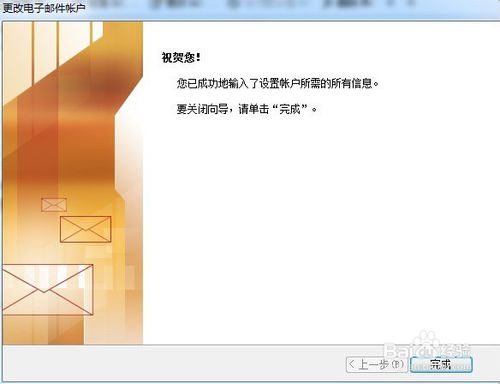更新时间:2020-05-06
首先,启动Outlook Express。从菜单中选择“工具”----“帐户设置”,如图:
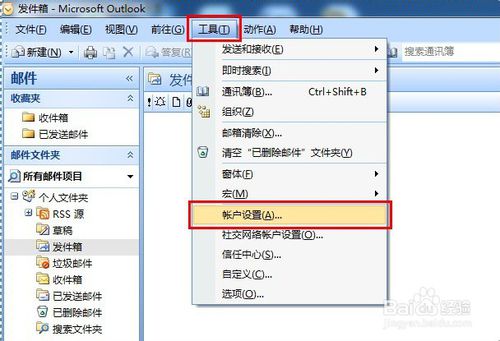
在弹出的“帐户设置”窗口选择“电子邮件”----“新建”,如图:
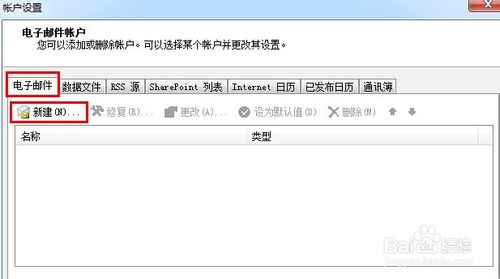
“添加新电子邮件账户”选*项“Microsoft Exchange、POP3、IMAP或HTTP(M)”,单击“下一步”继续,如图:
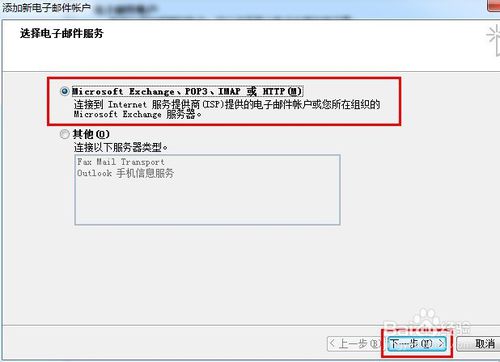
选择“手动配置服务器设置或其他服务器类型”,单击“下一步”继续,如图:

选择“Internet 电子邮件”,单击“下一步”继续,如图:

在用户信息下输入入您的姓名和电子邮件地址,在服务器信息下的接收邮件服务器键入pop3.exmail.qq.com,发送邮件服务器输入smtp.exmail.qq.com,在登录信息下输入用户名(完整的电子邮件地址)和密码(员工登陆密码),设置完成后单击“下一步”继续,如图:
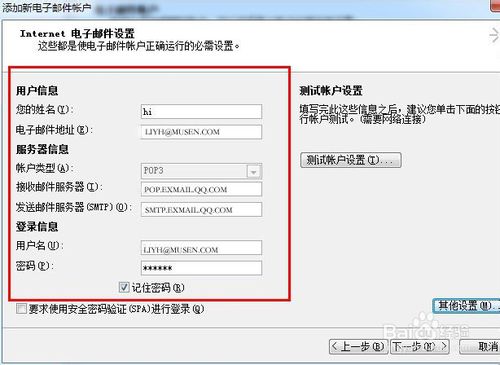
接着单击“其他设置”按钮,切换到“发送服务器”选项卡,勾选“我的发送服务器要求验证”复选框并选择“使用与接收邮件服务器相同的设置”,单击“确定”,如图:
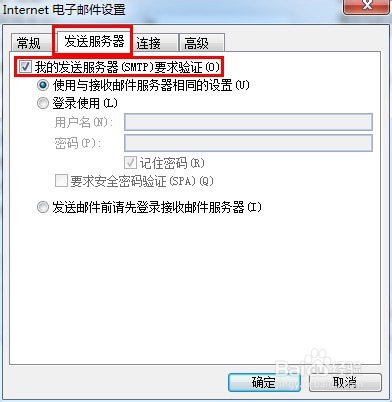
单击“测试账户设置”是否正常,如发现错误,点击“关闭”按钮,重新返回界面进行设置,如图:
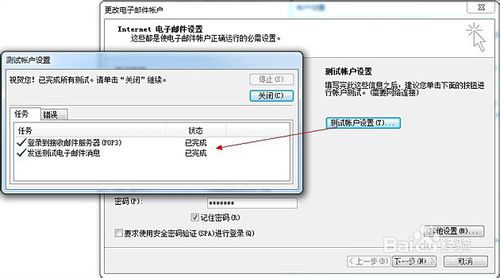
完成以上设置后单击“完成”按钮关闭向导,如图: